ของซัมซุง กาแล็คซี่โน้ต 10 และ Note 10 Plus อัดแน่นไปด้วย เต็มไปด้วยคุณสมบัติ และเราจะให้รายละเอียดเกี่ยวกับไฮไลท์บางส่วนในของเรา บทวิจารณ์เชิงลึก. แต่เทคนิคเหล่านี้หลายอย่างถูกซ่อนไว้หรือปิดใช้งานอย่างสับสนโดยค่าเริ่มต้น ตั้งแต่การเพิ่มความละเอียดหน้าจอสูงสุดไปจนถึงการปัดลงที่ใดก็ได้เพื่อเข้าถึงแถบการแจ้งเตือน เราได้รวบรวมการตั้งค่าหลักทั้งหมดเพื่อเปลี่ยนแปลงเพื่อให้ได้รับประโยชน์สูงสุดจากโทรศัพท์เครื่องใหม่ของคุณ
สารบัญ
- เปลี่ยนปุ่มเพาเวอร์
- ความละเอียดหน้าจอสูงสุด
- แก้ไขเค้าโครงแถบนำทาง
- ปัดลงเพื่อเข้าถึงการแจ้งเตือน
- แสดงการแจ้งเตือนเพิ่มเติมบนแถบสถานะและเปอร์เซ็นต์แบตเตอรี่
- เพิ่มวอลเปเปอร์แบบไดนามิก ทางลัดแอปไปยังหน้าจอล็อค
- ใช้ปุ่มปรับระดับเสียงสำหรับสื่อ เปิด Dolby Atmos
- เปิดตัวกรองแสงสีฟ้าและโหมดกลางคืน
- เปิดการปลดล็อคด้วยใบหน้า
- แสดง Always On Display เสมอ
- สลับบนลิฟต์เพื่อปลุก Smart Stay
ก่อนที่เราจะเริ่ม คุณสามารถเข้าถึงเมนูการตั้งค่าได้สองวิธี: ปัดลงเพื่อลดแถบการแจ้งเตือนแล้วแตะไอคอนรูปเฟืองที่ด้านบนขวา หรือคุณสามารถหา การตั้งค่า แอพในลิ้นชักแอพ
วิดีโอแนะนำ
เปลี่ยนปุ่มเพาเวอร์

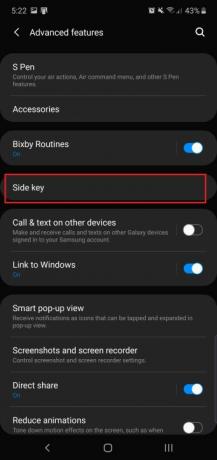

มีเพียงสองปุ่มบน Note 10 และ
ที่เกี่ยวข้อง
- โทรศัพท์ OnePlus ที่ดีที่สุดในปี 2023: 6 โทรศัพท์ที่ดีที่สุดที่คุณสามารถซื้อได้
- โทรศัพท์ Android รุ่นล่าสุดของ Asus อาจเป็นภัยคุกคามใหญ่ต่อ Galaxy S23 Ultra
- เคส Samsung Galaxy S23 Ultra ที่ดีที่สุด: 20 อันดับแรกที่คุณสามารถซื้อได้
แล้วจะปิดโทรศัพท์ยังไงล่ะ? ปัดลิ้นชักการแจ้งเตือนลงแล้วคุณจะเห็นไอคอนเปิดปิดใหม่ถัดจากไอคอนรูปเฟือง แตะเพื่อรับตัวเลือกพลังงานเพื่อให้คุณสามารถรีสตาร์ทหรือปิดโทรศัพท์ของคุณได้ ไม่ต้องกังวล — มีวิธีทำให้ปุ่มทำเช่นนี้หากคุณไม่ชอบตัวเลือกซอฟต์แวร์
ไปที่ การตั้งค่า > คุณสมบัติขั้นสูง > ปุ่มด้านข้างและภายใต้ กดค้างไว้, แตะ เมนูปิดเครื่อง. ตอนนี้คุณจะได้รับเมนูพลังงานแบบเดิมเมื่อคุณกดปุ่มด้านข้างค้างไว้
ที่นี่คุณจะเห็นว่าสามารถปรับแต่งฟังก์ชันการกดสองครั้งได้ ตามค่าเริ่มต้น กล้องจะเปิดขึ้น แต่คุณสามารถเปิดใช้งานได้
ความละเอียดหน้าจอสูงสุด

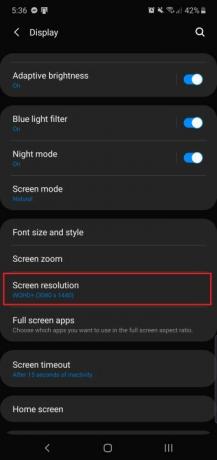
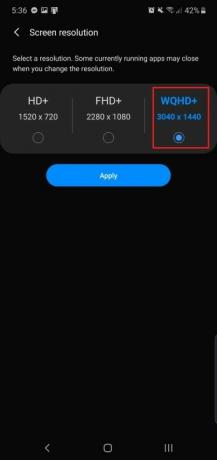
ที่
มุ่งหน้าไป การตั้งค่า > จอแสดงผล > ความละเอียดหน้าจอ และเลือก WQHD+ 3,040 x 1,440. โปรดทราบว่าสิ่งนี้จะเพิ่ม ระบายแบตเตอรี่ดังนั้นหากคุณต้องการประหยัดอายุการใช้งานแบตเตอรี่ ให้คงความละเอียดไว้ที่ค่าเริ่มต้น (หรือลดลงเหลือ 1,520 x 720)
ขนาดเล็กลง 6.3 นิ้ว
แก้ไขเค้าโครงแถบนำทาง

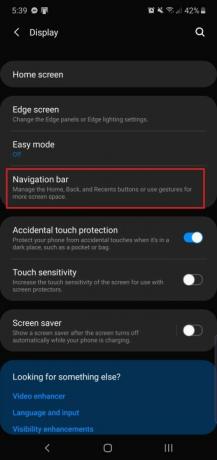

หากคุณเป็น Samsung ตลอดชีวิต
หากต้องการเปลี่ยนเค้าโครงให้เป็นมาตรฐาน
เมื่อ Note 10 และ
ปัดลงเพื่อเข้าถึงการแจ้งเตือน
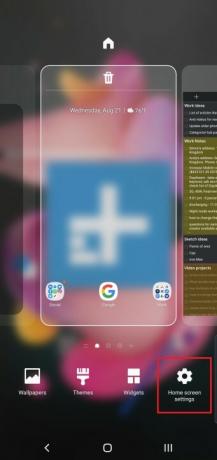

ที่
มันถูกซ่อนอยู่ในเมนูการตั้งค่าหน้าจอหลัก แตะบนหน้าจอหลักค้างไว้แล้วแตะไอคอนทางด้านซ้ายสุดที่ชื่อว่า การตั้งค่าหน้าจอหลัก. มองหา ปัดลงเพื่อดูแผงการแจ้งเตือนและเปิดใช้งาน ตอนนี้หากคุณปัดลงที่ใดก็ได้บนหน้าจอหลัก แถบการแจ้งเตือนจะลดลง คุณจึงไม่จำเป็นต้องเลื่อนไปที่ด้านบนของหน้าจอ สิ่งนี้จะไม่ทำงานในขณะที่อยู่ในแอป
แสดงการแจ้งเตือนเพิ่มเติมบนแถบสถานะและเปอร์เซ็นต์แบตเตอรี่
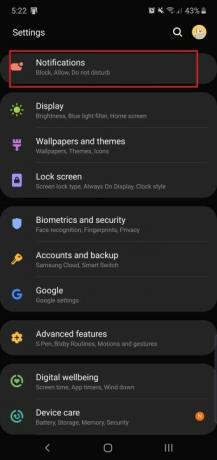
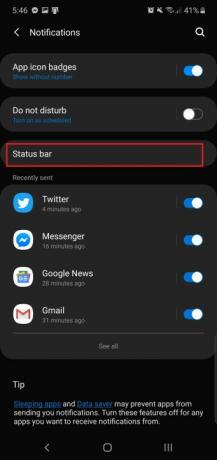
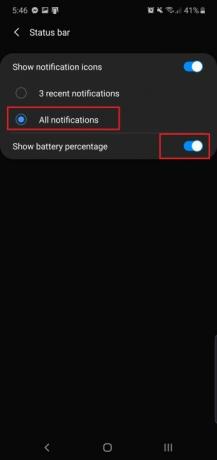
ตามค่าเริ่มต้น ช่วง Note 10 จะแสดงการแจ้งเตือนแอปสามรายการล่าสุดในแถบสถานะ คุณจะต้องปัดลงเพื่อดูทั้งหมด แต่หากต้องการดูแอปเพิ่มเติมก็สามารถทำได้โดยไปที่ การตั้งค่า > การแจ้งเตือน > แถบสถานะ และแตะที่ การแจ้งเตือนทั้งหมด. คุณจะยังคงถูกจำกัดอยู่ประมาณห้าแอปเนื่องจากเป็นพื้นที่ที่อนุญาต
ที่นี่ คุณยังสามารถเห็นตัวเลือกในการแสดงเปอร์เซ็นต์แบตเตอรี่ถัดจากไอคอนแบตเตอรี่เพื่อการวัดที่แม่นยำยิ่งขึ้น เพียงเปิดใช้งานแล้วคุณจะเห็นเปอร์เซ็นต์ปรากฏขึ้นที่ด้านขวาสุดของแถบสถานะ
เพิ่มวอลเปเปอร์แบบไดนามิก ทางลัดแอปไปยังหน้าจอล็อค

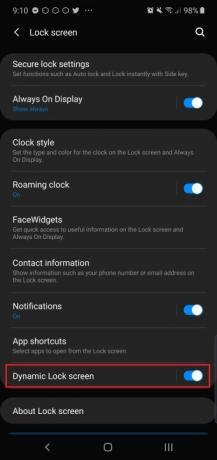

โน้ต 10 และ
เมื่อพูดถึงหน้าจอล็อค ยังมีคุณสมบัติที่ให้คุณเพิ่มทางลัดแอพเมื่อคุณแตะที่เซ็นเซอร์ลายนิ้วมือบนหน้าจอ อยู่ในเมนูการตั้งค่าเดียวกัน — การตั้งค่า > หน้าจอล็อค > ทางลัดแอพ — และเลือก ปุ่มลอย. ตามเนื้อผ้า ทางลัดแอปล็อคหน้าจอจะอยู่ที่มุมด้านล่างของหน้าจอ (ตัวเลือกนี้ยังคงอยู่ พร้อมใช้งาน) แต่ตัวเลือกใหม่จะซ่อนไว้จนกว่าคุณจะปลดล็อคโทรศัพท์ด้วยลายนิ้วมือบนหน้าจอ เซ็นเซอร์
เลือก ทางลัดซ้าย และก ทางลัดขวา และคุณจะเห็นแอปเหล่านี้ปรากฏขึ้นเมื่อคุณกดเซ็นเซอร์ลายนิ้วมือ เลื่อนนิ้วของคุณไปที่จุดใดจุดหนึ่งเพื่อเปิด
ใช้ปุ่มปรับระดับเสียงสำหรับสื่อ เปิด Dolby Atmos
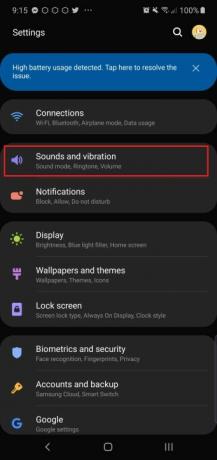
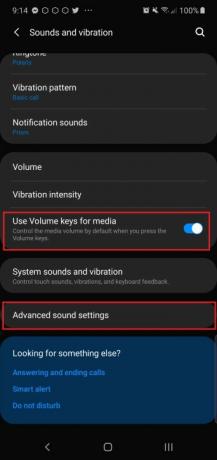
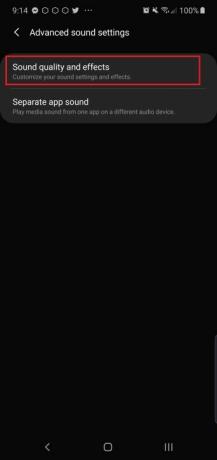
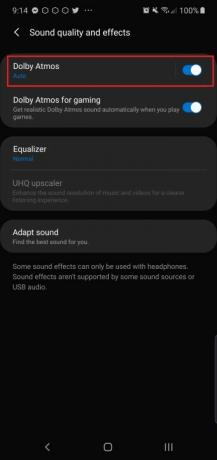
เคยมีช่วงเวลาที่คุณแตะที่วิดีโอและโทรศัพท์ของคุณเริ่มส่งเสียงที่ดังมากจนทำให้คุณผิดหวังหรือไม่? หากไม่มีสิ่งใดเกิดขึ้นเมื่อคุณกดปุ่มปรับระดับเสียง นั่นเป็นเพราะว่าตามค่าเริ่มต้นปุ่มเหล่านั้นจะควบคุมระดับเสียงเสียงเรียกเข้า ใน การตั้งค่า > เสียงและการสั่น เมนู คุณสามารถเปิดได้ ใช้ปุ่มปรับระดับเสียงสำหรับสื่อ เพื่อให้ตัวปรับระดับเสียงจัดลำดับความสำคัญในการควบคุมระดับเสียงของสื่อตามค่าเริ่มต้น
ขณะที่คุณอยู่ที่นี่ คุณควรใช้เวลาสักครู่เพื่อเปิดใช้งาน ดอลบี้ แอตมอส. มันทำให้เสียงที่ออกมาจากโทรศัพท์ Note ของคุณฟังดูดีขึ้นมาก และคุณก็สามารถค้นหามันได้ การตั้งค่า > เสียงและการสั่น > การตั้งค่าเสียงขั้นสูง > คุณภาพเสียงและเอฟเฟกต์ >
เปิดตัวกรองแสงสีฟ้าและโหมดกลางคืน


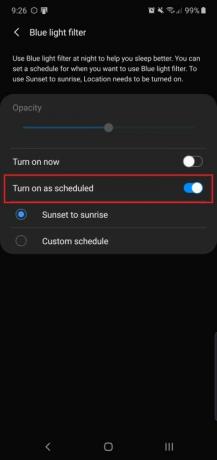
เช่นเดียวกับสมาร์ทโฟนส่วนใหญ่ กลุ่ม Note 10 มีตัวกรองแสงสีฟ้าที่คุณสามารถเปิดได้ในเวลากลางคืน การศึกษาแสดงให้เห็นว่าการเข้ามา แสงสีฟ้าก่อนนอน อาจส่งผลเสียต่อสุขภาพของคุณได้ ดังนั้นจึงควรจำกัดการสัมผัสให้มากที่สุด มุ่งหน้าไป การตั้งค่า > จอแสดงผล > ตัวกรองแสงสีฟ้า เพื่อเปิดใช้งาน คุณสามารถเลือกได้ว่าจะเปิดใช้งานตั้งแต่พระอาทิตย์ตกถึงพระอาทิตย์ขึ้น หรือกำหนดเวลาตามกรอบเวลาที่ต้องการ คุณยังสามารถปรับแต่งความเข้มของฟิลเตอร์เพื่อทำให้หน้าจอเป็นสีเหลืองมากขึ้นหรือน้อยลงได้
โน้ต 10 และ
เปิดการปลดล็อคด้วยใบหน้า
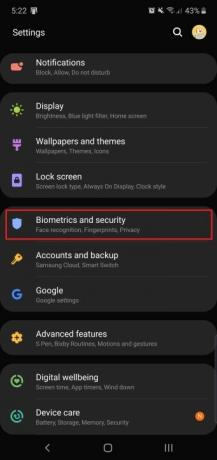
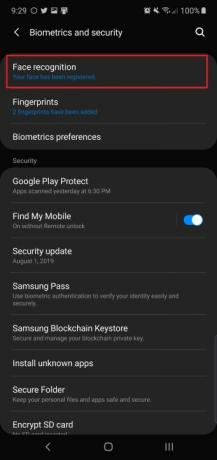

หากคุณไม่ใช่แฟนของเซ็นเซอร์ลายนิ้วมือบนหน้าจอ คุณคงดีใจที่รู้ว่ามีวิธีปลดล็อคทางเลือกอื่นใน Note 10 และ
คุณสามารถปรับแต่งคุณสมบัติเพื่อนำคุณตรงไปยังหน้าจอหลักได้โดยการสลับปิด อยู่บนหน้าจอล็อค. เราขอแนะนำให้ปิด การรับรู้เร็วขึ้น เช่นกันเนื่องจากการเปิดทิ้งไว้จะทำให้การปลดล็อคด้วยใบหน้ามีความปลอดภัยน้อยลง
แสดง Always On Display เสมอ



จอแสดงผลเปิดตลอดเวลาช่วยให้คุณดูเวลาและการแจ้งเตือนที่เข้ามาบนหน้าจอสแตนด์บายของโทรศัพท์โดยไม่ต้องหยิบขึ้นมา แต่ตามค่าเริ่มต้น คุณจะต้องแตะหน้าจอเพื่อแสดง Always-on Display คุณสามารถเปิดไว้อย่างถาวรได้ โปรดทราบว่าอาจใช้แบตเตอรี่นานขึ้นเล็กน้อย
มุ่งหน้าไป การตั้งค่า > หน้าจอล็อค > เปิดหน้าจอตลอดเวลา > และแตะ แสดงอยู่เสมอ ตัวเลือก. ตอนนี้คุณพร้อมแล้ว! คุณยังสามารถตั้งค่าให้เปิดอย่างถาวรในเวลาที่กำหนดได้ หากคุณต้องการ
เคล็ดลับสำหรับมือโปร: คุณสามารถปรับแต่งรูปลักษณ์ของจอแสดงผลเปิดตลอดเวลาได้โดยไปที่ หน้าจอล็อค > รูปแบบนาฬิกา > แสดงผลตลอดเวลา.
สลับบนลิฟต์เพื่อปลุก Smart Stay


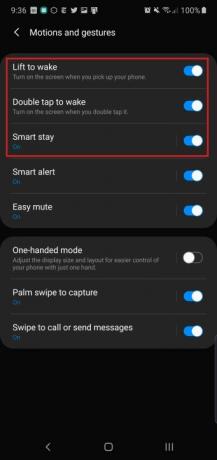
เพียงแค่คว้า Note 10 และ
คุณลักษณะหนึ่งที่ปิดอยู่คือ ทำตัวฉลาด ๆ — มีวางจำหน่ายบนโทรศัพท์ Samsung มาหลายปีแล้ว ตรวจสอบให้แน่ใจว่าหน้าจอเปิดอยู่ในขณะที่คุณดูต่อไป ดังนั้นให้เปิดสวิตช์หากคุณพบว่าหน้าจอปิดบ่อยครั้งในขณะที่คุณกำลังอ่าน
คำแนะนำของบรรณาธิการ
- โทรศัพท์ Android ที่ดีที่สุดในปี 2023: 16 โทรศัพท์ที่ดีที่สุดที่คุณสามารถซื้อได้
- Galaxy Z Flip 5 อาจขโมยคุณสมบัติที่ดีที่สุดของ Razr Plus
- เคส Samsung Galaxy S23 ที่ดีที่สุด: 16 เคสโปรดของเราตอนนี้
- นี่เป็นรูปลักษณ์แรกของเราที่ Samsung Galaxy Tab S9 Plus
- เจ้าของ Galaxy S23 ต้องคอยติดตามการอัปเดตนี้



